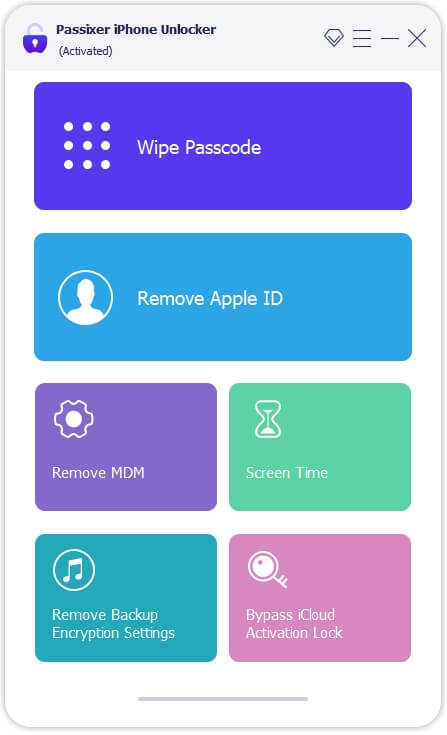Windows 10上的Windows Store是錯誤的,這是一個修復
可以說,Windows Store或Microsoft Store也具有穩定的用戶群,但它仍然不是當今最受歡迎或最受歡迎的軟件商店。原因之一是因為Windows商店在使用過程中具有太多漏洞,問題或錯誤。
如果有一天您發現您的Windows商店突然停止工作,拒絕啟動,崩潰,未能下載應用程序,則錯誤不會更新應用程序,然後不要太擔心,以下是您解決Windows Store上出現錯誤的基本措施,包括錯誤突然停止工作。
要注意的基本信息
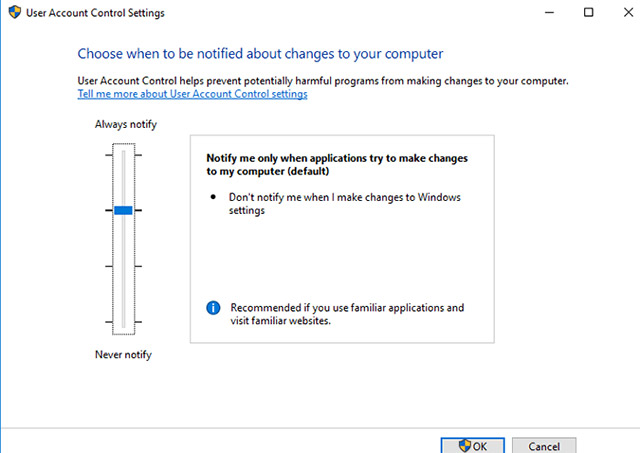
在採取適當的糾正措施之前,您需要檢查並確認的信息列表:
- Windows已更新到最新版本嗎?
- UAC(用戶帳戶控制)啟用了嗎?
- 您的圖形卡驅動程序(GPU驅動程序)是否已更新?
如果滿足了所有這些因素,但是您的Windows商店仍然無法正常工作,請嘗試以下故障排除方法。
如何修復Windows Store錯誤
- 要注意的基本信息
- 更改計算機的時間設置
- 為WindowsApps文件夾設置所有權
- 清除Windows Store緩存
- 重新安裝Windows Store
- 關閉代理服務器
- 重置Windows Store
- 重新註冊Windows Store應用程序
更改計算機的時間設置
解決Windows 10商店問題的奇怪但非常有效的方法之一是調整計算機上的時鐘,以使其最準確。當Windows Store啟動時,它將嘗試在應用程序和系統時間之間獲得同步。如果此參數不匹配,則係統有時會拒絕啟動Windows Store。這種故障排除方法也非常容易。
1。要更新Windows 10的時間,請右鍵單擊任務欄並選擇調整日期 /時間。
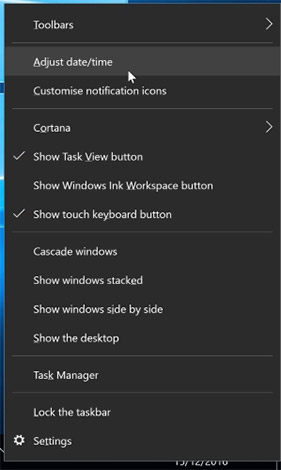
2。首先,關閉設置時間自動特徵通過單擊下面的滑動按鈕。
3。系統完成您的請求時,請再次打開。之後,系統上的時間將再次更新。確保正確設置時區!

完成後,嘗試重新開放Windows商店,看看問題是否仍然存在。
為WindowsApps文件夾設置所有權
實際用途表明,有時問題是您未在計算機上授予WindowsApp文件的“所有權”。這聽起來可能很奇怪,但是有時會修改文件以不允許您訪問它們,即使它們在您的計算機上並鏈接到您的帳戶。設置計算機以使您可以完全控制WindowsApp文件夾,這可能會幫助Windows Store更準確地完成您的工作。

您將必須告訴計算機授予文件控件。此過程相對複雜,需要大量時間,請參閱文章“如何訪問Windows Apps在我們的Windows 10中的WindowsApps文件夾”,以獲取對這些步驟的詳細了解。
清除Windows Store緩存
解決Windows商店錯誤的最簡單方法之一是重新啟動緩存。使用一段時間後,緩存可能已被超載且混亂,從而在Windows商店中導致令人討厭的錯誤。
下面,網絡管理員將指導您完成Windows 10上的Windows Store的步驟。
要重新啟動緩存,首先按ctrl + r打開跑步對話框
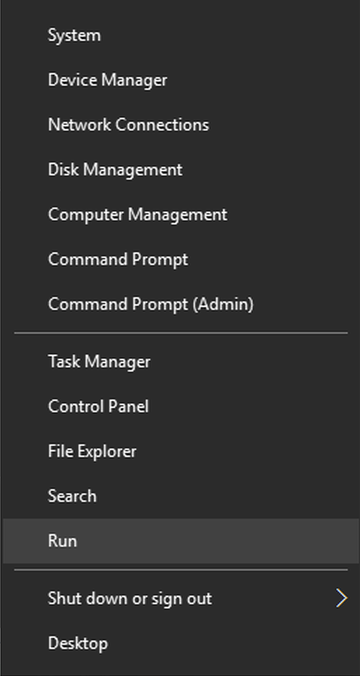
然後在運行對話框窗口中,鍵入wsreset然後按進入
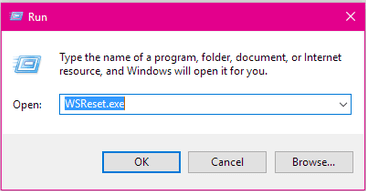
接下來,將顯示命令提示符窗口,表明Windows重置Windows Store CACHE。完成此過程後,命令提示符窗口將自動關閉。
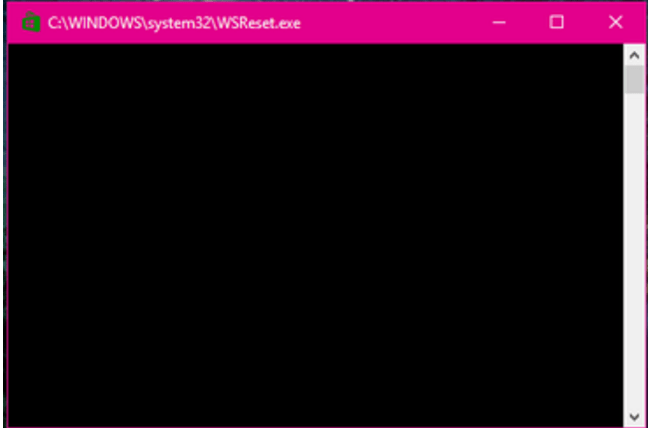
重置過程結束後,您可以重新啟動Windows Store,以查看問題是否已解決。
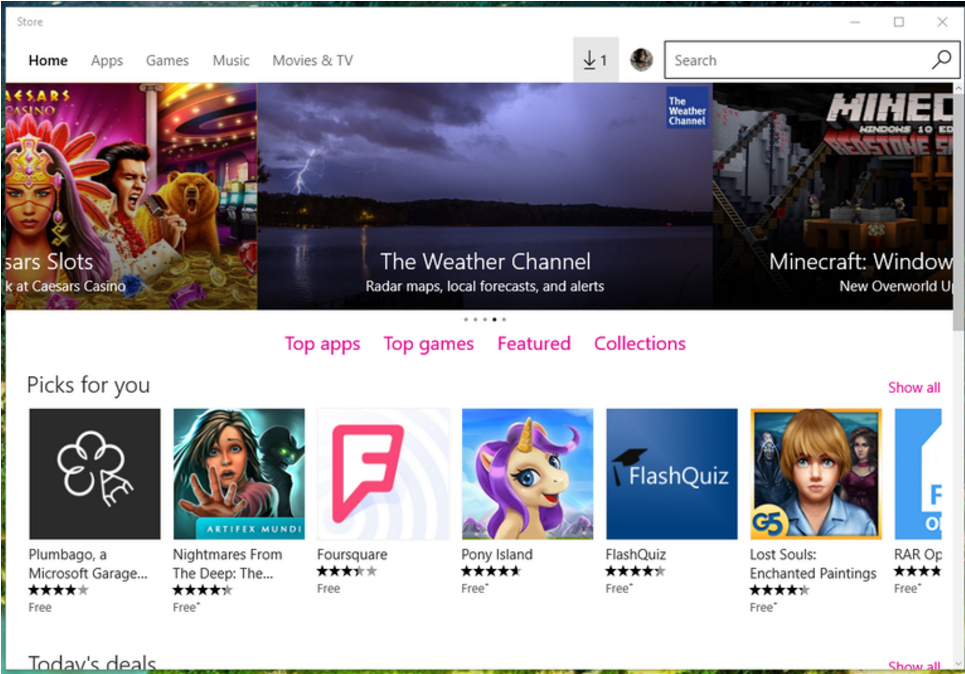
筆記:
此方法還可以應用於Windows 8和8.1上的Windows存儲錯誤。
重新安裝Windows Store
這聽起來很基本,但是有時解決Windows商店問題的最佳方法是重新安裝應用程序。但是,重新安裝Windows Store不會像大多數其他應用程序那樣簡單。您將需要通過PowerShell卸載Windows商店。
1。按Windows打開開始菜單,類型Powershell,右鍵單擊搜索結果,然後選擇作為管理員運行。
2。在PowerShell中,輸入命令Get -appxpackage -allusers
3。找到條目Microsoft.windowsstore並在packagefullname排在剪貼板上。
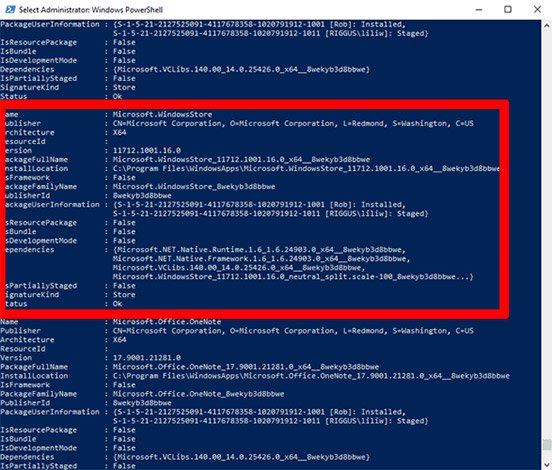
4。在PowerShell的新線上,類型刪除appxpackage然後是一個空間,然後粘貼信息Packagename你複製了。結果將顯示如下:
remove-appxpackage Microsoft.WindowsStore_11712.1001.16.0_x64__8wekyb3d8bbwe
但是,根據您使用的Windows Store版本的版本,此結果可能會略有不同。
5。按進入Windows商店將消失。之後,您重新啟動計算機。
6。要重新安裝Windows商店,您需要以管理員的身份返回PowerShell並輸入以下內容:
Add-AppxPackage -register "C:Program FilesWindowsAppsMicrosoft.WindowsStore_11804.1001.8.0_x64__8wekyb3d8bbweAppxManifest.xml" -DisableDevelopmentMode
關閉代理服務器
如果您使用的是代理服務器(或VPN),則可能導致您的Windows商店不活動,因為計算機的IP地址與Windows帳戶上的詳細信息不符。 。因此,首先,如果您已打開VPN,請將其關閉。另一方面,代理連接工作非常緊密,您甚至可能不知道它們是否已啟用。
要檢查狀態並關閉您的代理連接,請單擊開始按鈕,然後單擊設置圖標。在設置窗口中,單擊網絡和互聯網代理在左窗格中,然後關閉使用代理服務器選項。
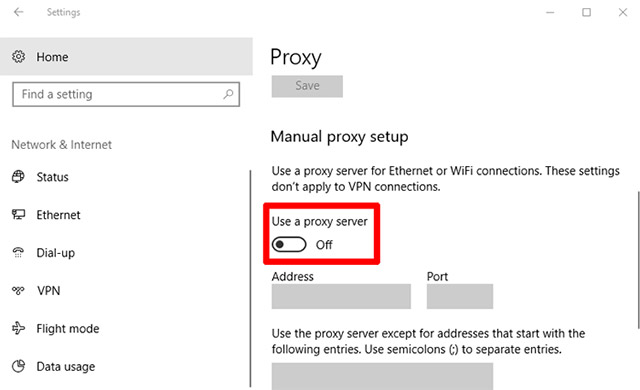
重置Windows Store
從周年更新(週年紀念更新)開始,您將可以選擇重置Windows應用程序。此選項將清除應用程序的緩存和數據。基本上,這是一種再次“刷新”應用程序的方法。
重置Windows商店時,將刪除所有存儲在應用程序中的信息,例如您的偏好,登錄詳細信息,設置和其他個人信息(但是,您從Windows商店安裝的應用程序仍將保留。
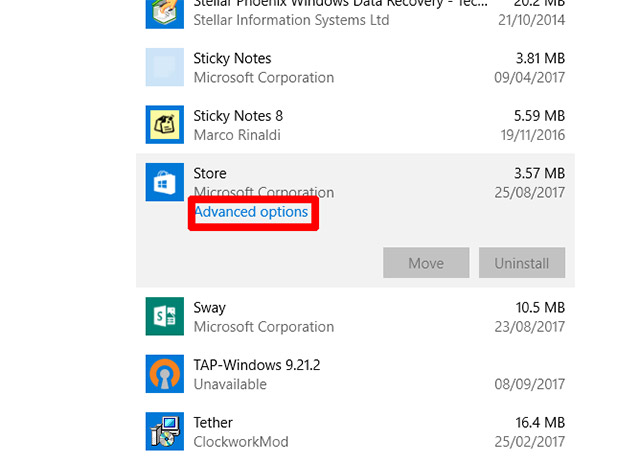
要重置Windows商店,請首先右鍵單擊開始按鈕,選擇應用和功能,然後在應用和功能列表,向下滾動,直到找到店鋪物品。單擊它,然後單擊先進的 選項,在出現的新窗口中,單擊重置。現在,您將收到警告,該警告將刪除此應用程序上的數據。點擊重置再次,該過程已經完成。
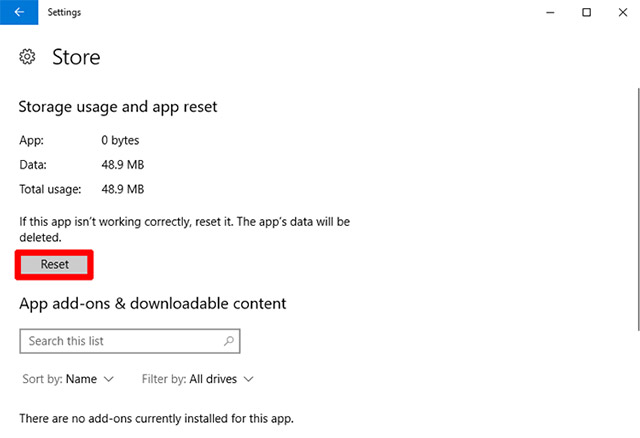
重新註冊Windows Store應用程序
重置Windows Store應用程序的另一種形式是將此應用程序重新註冊在您的計算機上。首先,打開開始菜單,類型CMD,然後在搜索結果部分中右鍵單擊命令提示作為管理員運行。
在命令提示符中,鍵入以下命令以重新註冊計算機上的Windows存儲:
PowerShell -ExecutionPolicy Unrestricted -Command "& {$ manifest = (Get-AppxPackage Microsoft.WindowsStore) .InstallLocation + 'AppxManifest.xml'; Add-AppxPackage -DisableDevelopmentMode -Register $ manifest}"
執行命令後,將在系統上重新註冊Windows商店。您檢查問題是否已解決。
這些故障排除方法不僅對Windows Store,而且對於系統上的大多數UWP / Windows應用程序都相對有用。請注意,執行這些度量時,您不應將代理服務器用於依賴Internet的某些應用程序,而重置功能可以應用於任何UWP應用程序。 。祝你好運!
請參閱以下一些文章:
- 加快Windows 10計算機的竅門
- 如何使用兼容模式在Windows 10上運行舊軟件
- 在Windows 10上完全禁用虛擬助手Cortana
- 更改Windows 7,8和10個登錄屏幕
祝你好運!